在如今快节奏的生活中,智能手机成为了我们日常不可或缺的工具之一,有时候我们可能会遇到一些需要限制手机网速的情况。比如当我们想要专注工作或学习,但又担心手机上的各种社交媒体和应用程序会分散我们的注意力时。针对这个问题,一加手机提供了限制网速的功能,让我们能够控制手机的上网速度,从而更好地管理自己的时间和注意力。如何在安卓手机上设置限制网速呢?下面我们将一起来探讨这个问题。
如何在安卓手机上设置限制网速
操作方法:
1.在手机桌面中,点击“设置”图标。
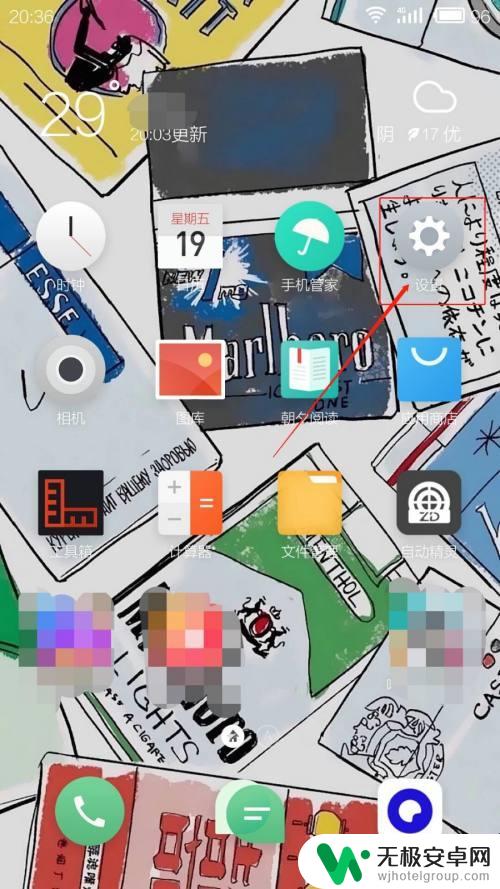
2.在“设置”的界面中,选择“双卡和网络”选项。
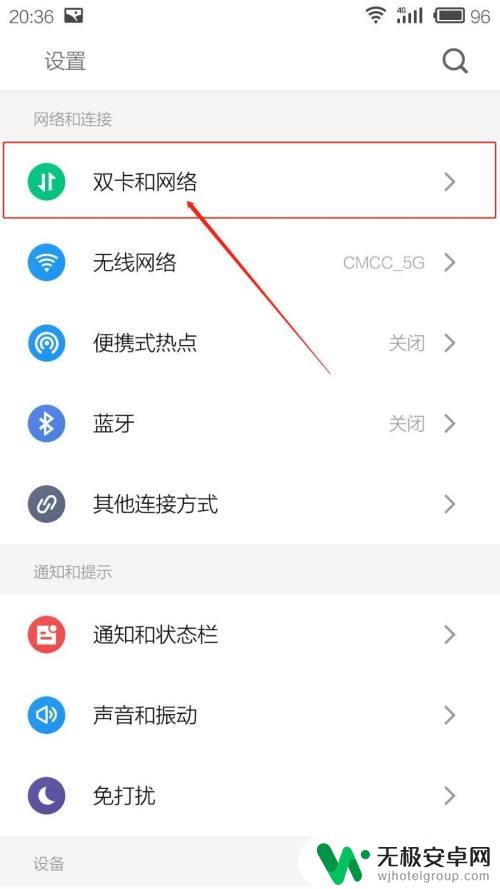
3.在“双卡和网络”的界面中,选择“网络模式”选项。
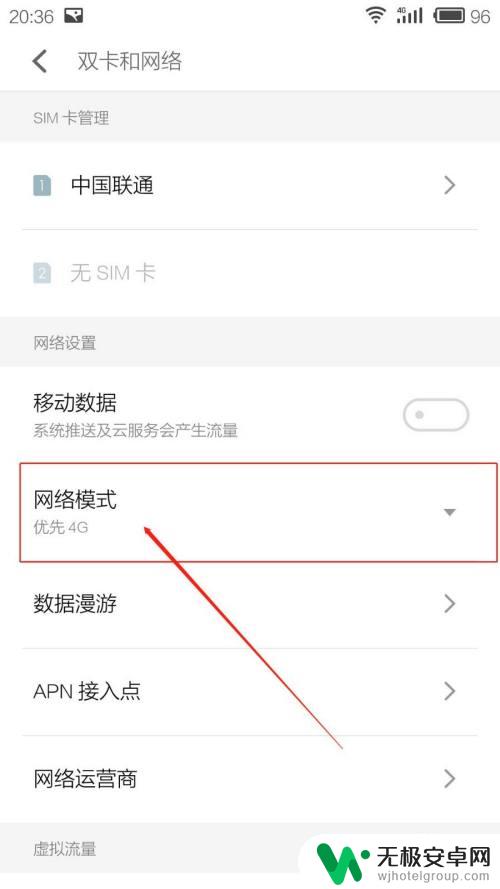
4.选择“网络模式”选项后,在“网络模式”的选项框中,选择“优先3G”选项,这样可以限制网速的速率。
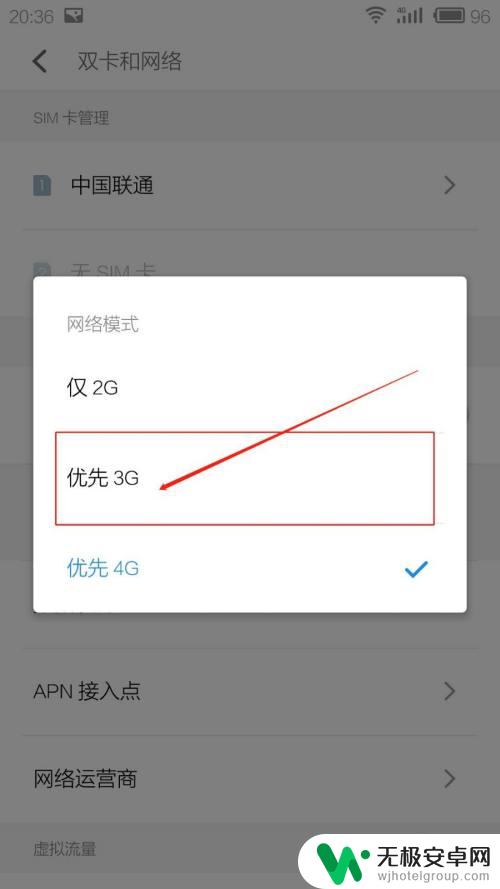
5.返回“双卡和网络”的界面中,选择“网络运营商”选项。
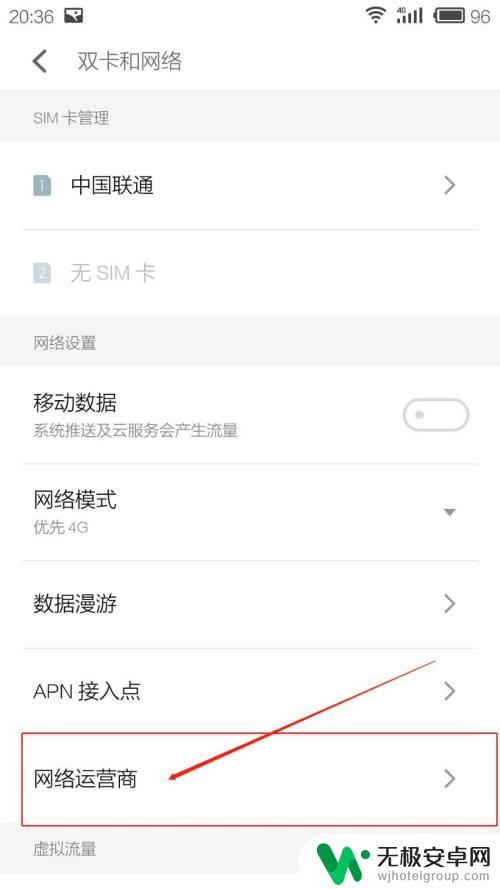
6.在“网络运营商”的界面中,等待自动搜索过程完成。在可用网络的列表中选择“中国联通3G”选项,这样也可以限制网速的速率,3G的网速本身比4G的网速慢。
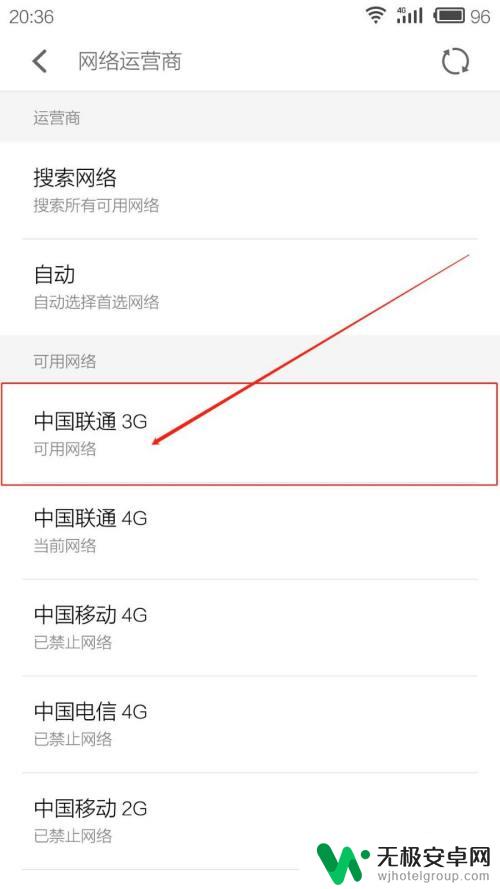
以上就是关于一加手机限制速度怎么设置的全部内容,如果您遇到相同情况,可以按照以上方法解决。










